Nexus 7 を カスタムROM から Android 4.2(JOP40C)へ手動アップデートする方法
公開日:
:
最終更新日:2012/11/14
Google Nexus7 Gooelg Nexus 7
この記事にはアフィリエイト広告・広告が含まれています。
Nexus 7 に Android 4.2(JOP40C)が配布されています。
現時点では、自動更新での配布は確認できていない状態です。
今回はカスタムROMからAndroid 4.1.2(JZO54K)へ戻してから
Android 4.2(JOP40C)への手動アップデートに挑戦してみた記録です。

Nexus 7 を Android 4.2(JOP40C)へ手動アップデートする方法
はじめにカスタムROMを導入していると手順【5】でつまづきます。
【手順5】の後に続く失敗時の対処にて初期化を行なうと先へ進めました。
Android 4.1.2(JZO54K)からAndroid 4.2(JOP40C)への手動アップデート方法
【1】下記のファイルをGoogle の配信サーバーよりダウンロードします。
「094f6629314a.signed-nakasi-JOP40C-from-JZO54K.094f6629.zip」
【2】Nexus 7の電源をOFFにします。
先にNexus 7とパソコンをUSB接続しておきましたが問題ありませんでした。
画像の左から【電源ボタン】、【ボリュームアップボタン】、【ボリュームダウンボタン】

【3】Nexus 7のボリュームダウンボタンを押したまま電源ボタンを長押しして
ブートローダーを起動します。

【4】ボリュームボダンを操作して「Recovery mode」を選択後
電源ボタンを押して再起動します。

【5】リカバリモードで起動後、赤いトライアングルとドロイド君の画像が表示されたら
ボリュームアップボタンと電源ボタンを同時に押してリカバリメニューを表示
(この時、長押しすると再起動してしまいました。。。)

上記の画面にならなかったら、、、
下のような画面になった場合は、カスタムROMを導入している可能性があります。

一度、ファクトリーイメージに戻す作業を行なう必要がありました。
過去の記事で「Android 4.1.2へ手動アップデートの手順」の【過去記事の手順4】まで行ないました。
【過去記事の手順5】まで行うとアプリやデータが全て失いますので注意して行ないました。
root化 Vol.5 – Android 4.1.2(JZO54K)へ手動アップデートする方法
ファクトリーイメージを導入してAndroid 4.1.2(JZO54K)となりました。
このままAndroid 4.1.2(JZO54K)からAndroid 4.2(JOP40C)のアップグレード手順に戻ります。
【6】「apply update from ADB」を選択して電源ボタンを押します。
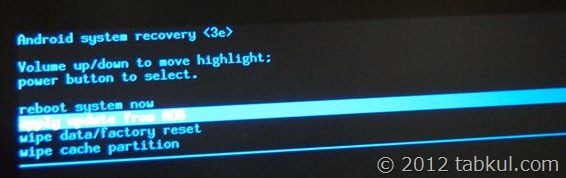
「Now send the package~」というメッセージが表示された状態で待機します。

【7】 パソコン上(Windows)でコマンドプロンプトを起動します。
先ほどでダウンロードしたZIPファイルのあるフォルダへ「cd」コマンドで移動します。
移動後、次のコマンドを実行します。
adb sideload 094f6629314a.signed-nakasi-JOP40C-from-JZO54K.094f6629.zip
【5】コマンドプロンプトで![]() という表示されたら成功です。
という表示されたら成功です。
自動的にNexus 7側でアップデートの適用が開始されます。
しかし、コマンド説明が表示された流れて場合は失敗で、SDKか古い可能性あります。
最新版の「Android SDKをダウンロード」してインストール後
環境変数を設定しない場合は上記zipファイルを下記フォルダに移動します。
C:Usersユーザー名AppDataLocalAndroidandroid-sdkplatform-tools
【Install from ADB complete】と表示されたら

【reboot system now】に音量ボタンで選択し電源ボタンで再起動します。

無事に再起動されたら完了です。
<余談>
カメラで撮影している時は気付きませんでしたが
先日購入した液晶保護フィルムのお陰で、光が反射したりホコリが目立っていませんね。
こんなシーンで効果を発揮してくれるとは思いませんでした。
Source : androidpolice
この話には続きがあります。

気付けばブログ執筆そのものがライフワーク。ども、タブクル管理人です。
かつて夢見た「タブレットやスマホを操り、生産的な活動をする未来」。最近は、その実現を加速させるAIに夢中です。AIは思考力を奪うという意見もありますが「どう使うか、どんな指示を出すか」と、以前より思考力が試される時代の幕開けだと思います。






![通常680円が480円に、本を巡る少年と魔女たちの物語『[Premium] ノベルズローグ - ローグライトRPG』などAndroidアプリ値下げセール 2025/12/15](https://tabkul.com/wp-content/uploads/wordpress-popular-posts/300354-featured-80x80.jpg)













